最近,我在启动一个程序时,系统突然弹出一个错误提示,告诉我电脑缺失了一个名为msvcr110.dll的文件。这让我感到非常困惑,因为我之前从未遇到过这样的问题。经过一番搜索和尝试,我总结了5种靠谱的解决方法。下面分享给大家,希望可以帮到遇到相同问题的小伙伴。
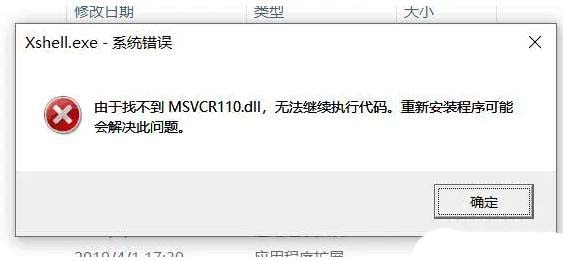
一、了解msvcr110.dll是什么
msvcr110.dll是microsoft visual c++ redistributable for visual studio 2012 的一个部分,它是一个 c 运行时库文件。这个动态链接库(dll)包含了在 windows 操作系统上运行使用 visual c++ 2012 编译的程序时所需的许多标准函数。当开发者使用 microsoft visual studio 2012 开发应用程序时,他们的程序可能会依赖于这个库中提供的功能。为了确保这些程序能够在没有安装 visual studio 2012 的计算机上运行,
二、msvcr110.dll 丢失对电脑的影响可能包括
1.应用程序启动失败,显示错误消息如“无法启动此程序,因为计算机中丢失 msvcr110.dll”。
2.系统服务或后台进程可能依赖于 msvcr110.dll,其缺失可能导致服务无法正常运行,影响系统稳定性。
3.即使应用程序能够启动,缺少 msvcr110.dll 也可能导致部分功能无法使用或程序运行不稳定。
4.系统整体性能可能会受到影响,表现为响应速度变慢,处理任务效率降低。
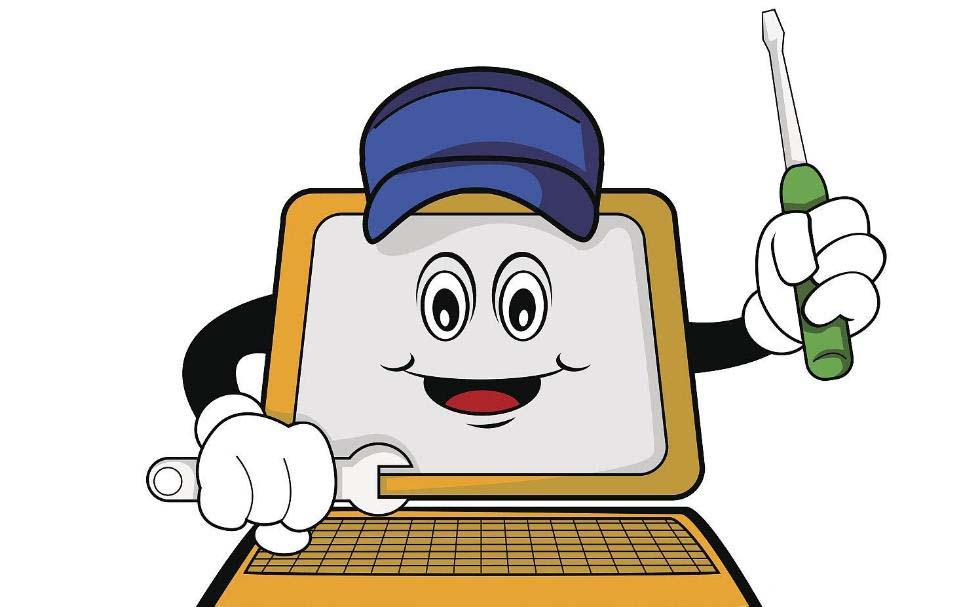
三、msvcr110.dll丢失的常见原因
未正确安装visual c++ redistributable: 当计算机上未安装或未正确安装visual c++ 2012 redistributable时,可能会出现msvcr110.dll丢失的问题。
软件更新或卸载: 某些软件在更新或卸载过程中可能会不小心删除或损坏这个dll文件。
病毒或恶意软件: 某些病毒或恶意软件可能会删除或损坏系统文件。
系统还原或恢复: 执行系统还原或恢复操作后,可能会回到一个msvcr110.dll文件缺失的状态。
磁盘清理工具: 使用某些磁盘清理工具时,可能会错误地将msvcr110.dll作为不必要的文件删除。
四、msvcr110.dll 丢失的 5 种解决方法包括
解决方法一:回收站恢复文件
检查你的回收站,看看是否误删了msvcr110.dll文件。双击桌面上的“回收站”图标,打开回收站窗口。在回收站窗口中,您可以使用搜索框或滚动列表来查找名为 msvcr110.dll 的文件。找到 msvcr110.dll 文件后,右击该文件并选择“还原”。文件将被放回其原始位置,然后尝试重启该程序,看是否已经解决了问题。

解决方法二:系统文件检查器(sfc)
系统文件检查器(sfc)是windows操作系统中一个非常有用的工具,它可以扫描、修复和替换受损或遗失的系统文件。如果您的系统中的msvcr110.dll文件损坏或丢失,使用sfc工具可能是一个有效的解决方案。
通过命令提示符(管理员)执行 sfc /scannow 命令,系统文件检查器将扫描并修复或替换包括 msvcr110.dll 在内受损或遗失的系统文件。
如果sfc修复了文件,建议重启计算机以确保所有更改生效。
解决方法三:使用ll修复工具(靠谱)
首先在浏览器顶部输入:dll修复工具.site(按下键盘回车键打开)并下载。
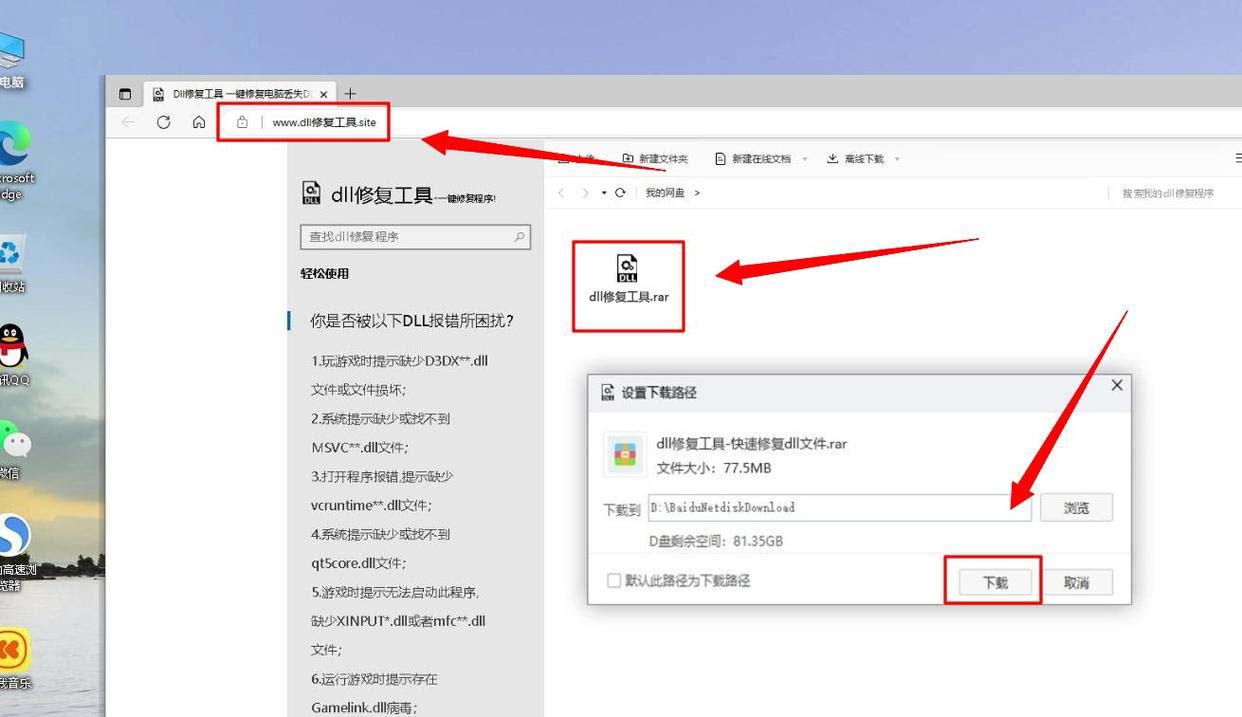
运行该程序,点击一键修复,它将自动扫描并修复系统中缺失或损坏的dll文件。完成修复过程后,重启计算机以确保所有修复生效。
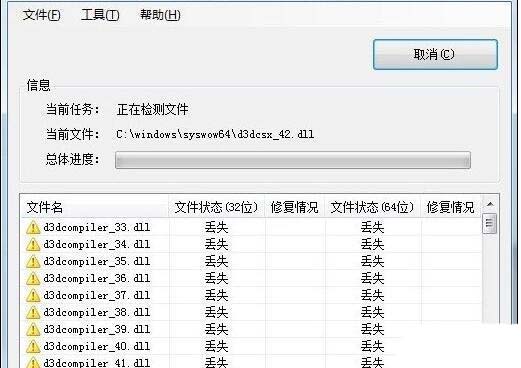
解决方法四:重新安装visual c++ redistributable
可以从微软官方网站下载并安装适用于visual studio 2012的visual c++ redistributable。
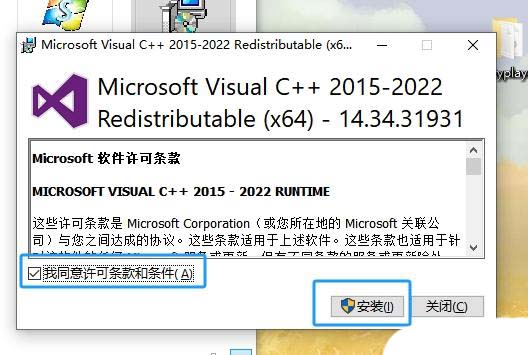
以下是具体的步骤和注意事项:
- 1.访问微软官方网站:您可以从微软官方下载中心下载 visual c++ redistributable for visual studio 2012 update 4。
- 2.在这个页面上,你会看到“download”按钮,点击它下载“vcredist_x86.exe”(对于32位系统)或“vcredist_x64.exe”(对于64位系统)。如果你不确定你的系统类型,可以在电脑的系统设置中查看。
- 3.下载完成后,找到下载的文件并双击开始安装。
- 4.接受许可协议,然后按照安装向导的提示进行操作。安装过程通常非常快,几秒钟到几分钟不等。
- 5.安装完成后,你可能需要重启电脑。重启后,visual c++ redistributable for visual studio 2012就重新安装好了。
解决方法五:从另一台电脑复制msvcr110.dll文件
如果您有另一台运行相同版本windows的电脑,并且那台电脑上的msvcr110.dll文件是完好无损的,您可以从那台电脑复制这个文件到出现问题的电脑上。
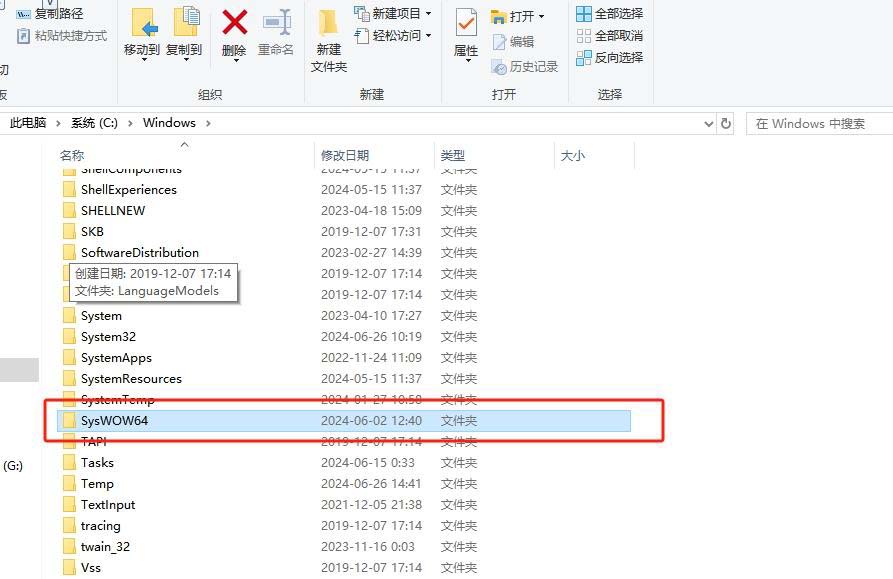
以下是复制文件的步骤:
- 1.找到msvcr110.dll文件:在另一台电脑上,打开文件资源管理器。前往系统盘(通常是c盘)的c:\windows\syswow64或windows\system32文件夹。在system32文件夹中找到msvcr110.dll文件。
- 2.复制文件:右键点击msvcr110.dll文件。选择“复制”。将文件粘贴到有问题的电脑上:使用usb闪存驱动器或通过网络传输将复制的文件带到有问题的电脑上。在有问题的电脑上,打开文件资源管理器。前往系统盘的c:\windows\syswow64或windows\system32文件夹。在syswow64或system32文件夹中,右键点击空白处。选择“粘贴”。
- 3.重启电脑:完成文件复制后,重启您的电脑以确保所有更改生效。
解决方法六:系统还原
在windows中,使用系统还原功能回滚到msvcr110.dll丢失问题出现之前的系统状态。
解决方法七:使用注册表编辑器
打开注册表编辑器(regedit)。小心翼翼地浏览到相关路径,并检查是否存在与msvcr110.dll相关的条目。修复或删除损坏的条目,但此操作需谨慎,错误的操作可能导致系统不稳定。
五、预防再次丢失的方法
- 安装杀毒软件: 使用可靠的杀毒软件来保护您的电脑不受病毒和恶意软件的侵害。
- 谨慎清理磁盘: 在使用磁盘清理工具时,确保msvcr110.dll不会被错误地清理掉。
- 定期备份: 定期备份重要文件和系统文件,以便在出现问题时能够迅速恢复。
- 定期更新系统和软件。微软会不定期发布更新,修复已知的问题。及时安装这些更新,可以降低系统出问题的概率。
- 安装软件时,注意选择自定义安装,并仔细查看安装过程中是否有其他组件需要安装。这可以帮助你确保安装过程中不会缺少必要的文件。
- 备份重要文件和数据。在遇到问题时,备份可以帮助你快速恢复数据,减少损失。
注意事项
1.确认问题根源
注意事项:在修复msvcr110.dll丢失问题之前,必须确认错误提示确实是由msvcr110.dll文件缺失或损坏引起的,而不是其他问题(如硬件故障、病毒等)。
2.备份重要数据
注意事项:在修复msvcr110.dll丢失问题时,建议先备份重要数据,以防操作失误导致数据丢失。3.使用可靠来源的msvcr110.dll文件
3.使用可靠来源的msvcr110.dll文件
注意事项:如果需要手动下载msvcr110.dll文件,务必从可靠的网站(如微软官方网站或知名dll文件库)获取,避免下载恶意文件。
4.选择正确的msvcr110.dll版本
注意事项:msvcr110.dll文件有32位(x86)和64位(x64)版本,必须根据系统架构选择正确的版本。
5.正确放置msvcr110.dll文件
注意事项:手动替换msvcr110.dll文件时,必须将其放置到正确的系统目录中:
- 32位系统:c:\windows\system32
- 64位系统:c:\windows\syswow64
6.以管理员权限运行工具
注意事项:在使用系统文件检查器(sfc)、dism工具或命令提示符修复msvcr110.dll丢失问题时,必须以管理员权限运行,否则可能无法完成修复。
7.避免随意修改注册表
注意事项:如果修复msvcr110.dll丢失问题涉及注册表修改,必须谨慎操作,错误的修改可能导致系统无法启动。
8.检查病毒或恶意软件
注意事项:msvcr110.dll文件丢失可能是病毒或恶意软件导致的,修复前应先检查系统安全性。
9.重启电脑
注意事项:在完成修复msvcr110.dll丢失问题的操作后,务必重启电脑,以确保更改生效。
总结
msvcr110.dll丢失的本质是系统运行环境不完整或文件被破坏。通过安装官方运行库、修复系统文件、排查兼容性问题等手段,90%以上的情况可快速解决。重要的是理解不同操作背后的逻辑,而非盲目尝试。若问题反复出现,需考虑硬件故障(如硬盘损坏)或更复杂的系统冲突,此时建议联系专业技术人员处理。


发表评论